Préparatifs (pour l'administrateur)
Avant d'utiliser la fonction de contrôle d'accès, l'administrateur de périphérique doit préparer ce qui suit sur la page Web de cette machine.
Enregistrez un rôle pour définir quelles opérations sont autorisées ou interdites.
Il existe deux méthodes d'authentification de l'utilisateur : Authentification locale (utilisation des informations utilisateur enregistrées sur cette machine) et authentification serveur (utilisation des informations utilisateur enregistrées sur le serveur).
Si vous utilisez la méthode d'authentification locale pour l'authentification utilisateur, enregistrez les utilisateurs et les groupes.
![]()
L’enregistrement de l’utilisateur peut également être effectué sur l’outil configuration.
Si vous utilisez l'authentification serveur pour l'authentification utilisateur, configurez les paramètres d'authentification serveur.
Après avoir enregistré les utilisateurs et configuré l'authentification du serveur, activez la fonction de contrôle d'accès.
Enregistrement d’un rôle
Enregistrez un rôle à attribuer à l'utilisateur. Par exemple, créez un nom d'unité structurelle ou un rôle de fonction, puis définissez et enregistrez les opérations autorisées (comme l'impression) pour chaque rôle.
100 rôles au maximum peuvent être enregistrés. Vous pouvez également affecter plusieurs rôles à un seul utilisateur.
Vous pouvez définir d'autoriser/interdire les opérations suivantes pour un rôle.
- Impression depuis un PC
- Impression depuis une mémoire USB
Par défaut, deux types de rôles sont enregistrés.
- .AdminRole :
Le rôle de l'administrateur du périphérique. Il peut être attribué aux utilisateurs généraux. Un utilisateur auquel [.AdminRole] a été attribué peut agir en tant qu'administrateur de périphérique et effectuer une [Administrator Login (Connexion administrateur)] sur la page Web. (Toutefois, la condition est que le contrôle d'accès soit activé et qu'il s'agisse d'un utilisateur local.)
[.AdminRole] ne peut pas être supprimé ou modifié. - .DefaultRole :
C'est le rôle à attribuer si aucun rôle n'est spécifié lors de l'enregistrement d'un utilisateur.
[.DefaultRole] ne peut pas être supprimé, mais les droits d'accès peuvent être édités.
Ouvrez la page Web de cette machine.
Ouvrez une session en tant qu'administrateur.
Cliquer [User Management (Gestion de l'utilisateur)].
Cliquer [Role List (Liste des rôles)].
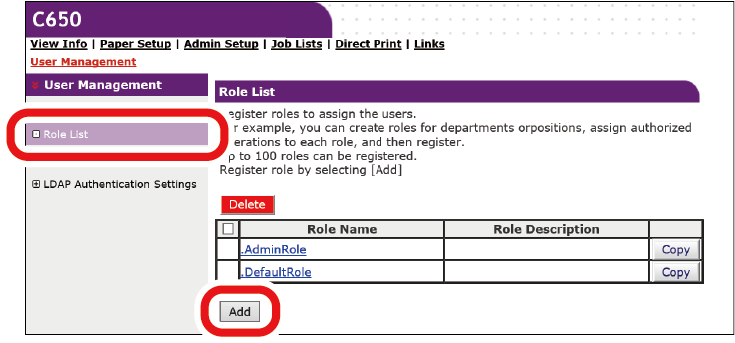
Cliquez sur [Add (Ajouter)].
Quand l'écran des informations sur les rôles apparait, entrez les informations requises.
Nom du rôle : Entrez tout nom de rôle. Le même [Role Name (Nom du rôle)] ne peut pas être enregistré. De plus, [Role Name (Nom du rôle)] ne peut pas être omis.
Description des rôles : Saisissez une description pour le rôle.
Autorisation : Définir l'autorisation/interdiction/interdiction forcée de chaque opération dans ce rôle. L'établissement d'une interdiction forcée interdira les opérations permises par d'autres rôles.
Liste des utilisateurs locaux : Ajouter ou supprimer un utilisateur local auquel ce rôle est attribué.
Liste des utilisateurs Kerberos : Ajouter un utilisateur Kerberos auquel ce rôle s'applique.
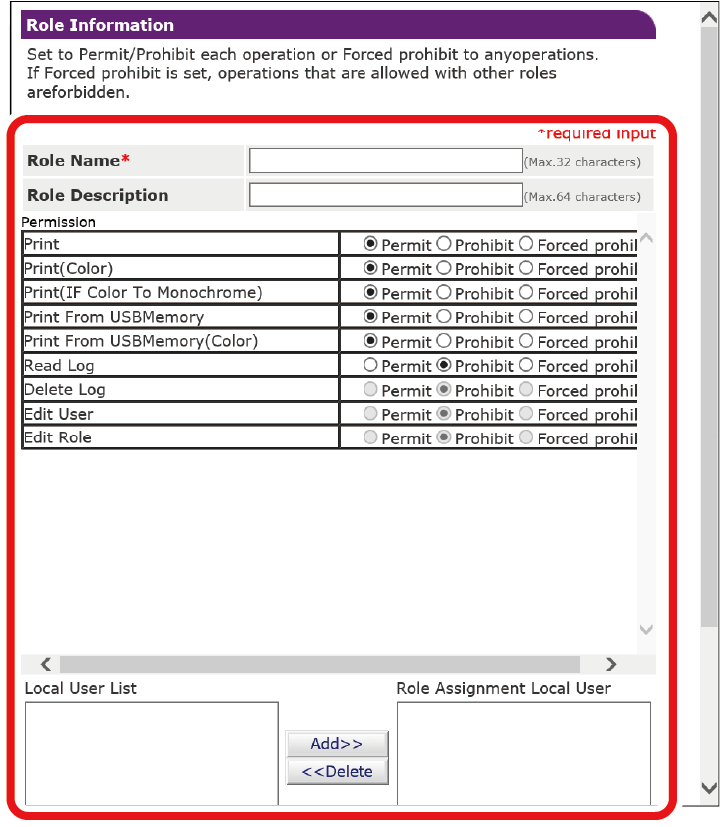
Cliquez sur [Submit (Soumettre)].
Vous pouvez copier les rôles enregistrés et ajouter de nouveaux rôles en fonction de la configuration copiée.
Lorsque vous cliquez sur [Copy (Copier)] à droite du nom du rôle, l'écran d'information du rôle s'affiche, vous pouvez alors modifier et enregistrer les éléments requis.
Enregistrement d’un utilisateur
Lors de l'exécution de l'authentification utilisateur avec la méthode de confirmation locale, enregistrez l'utilisateur sur cette machine depuis le navigateur Web. 5 000 utilisateurs au maximum peuvent être enregistrés.
Ouvrez la page Web de cette machine.
Ouvrez une session en tant qu'administrateur.
- Cliquer [User Management (Gestion de l'utilisateur)].
- Cliquer [User List (Liste d'utilisateurs)].
- Définissez le type de utilisateur.
- Utilisateurs locaux : Enregistre les informations utilisateur sur cette machine.
- Utilisateur LDAP : Un utilisateur enregistré sur le serveur LDAP.
Les paramètres d'authentification du serveur LDAP sont requis. L'utilisateur LDAP ne peut pas être enregistré.
Seule la référence est possible. Vous pouvez vérifier les utilisateurs qui ont utilisé cette machine. - Utilisateur Kerberos : Un utilisateur enregistré sur le serveur Kerberos.
Les paramètres d'authentification du serveur Kerberos sont requis. L'utilisateur Kerberos ne peut pas être enregistré. Seule la référence est possible.
Vous pouvez vérifier la liste des utilisateurs qui ont utilisé cette machine. Vous pouvez également affecter un rôle à un utilisateur Kerberos.
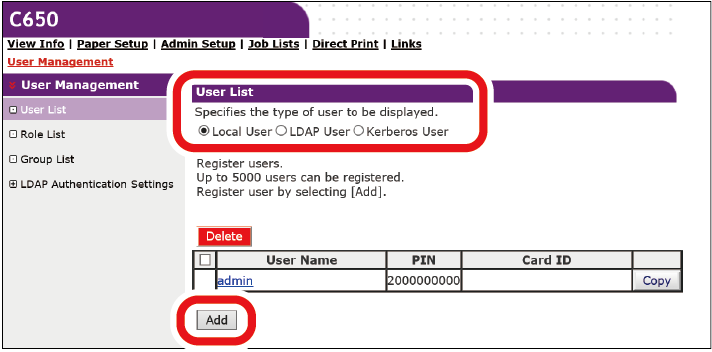
- Cliquez sur [Add (Ajouter)].
- Quand l'écran des paramètres des informations d'utilisateur apparait, entrer les informations requises.
- Nom d'utilisateur : Entrez le nom du utilisateur. Le même [User Name (Nom d'utilisateur)] ne peut pas être enregistré. Assurez-vous de le régler.
- Mot de passe : Entrez le mot de passe. Assurez-vous de le régler.
- Afficher nom : Entrez le nom d'affichage.
- Adresse courriel : Entrez l'adresse électronique de l'utilisateur.
- Code de la langue : Entrez le code de la langue.
- PIN : Entrez le nom d'utilisateur.
- ID de la carte : Entrez les informations de la carte IC de l'utilisateur.
- Rôle : Définissez le rôle de l'utilisateur. [Role (Rôle)] peut être attribué aux utilisateurs généraux.
- Groupe : Configure le groupe auquel l'utilisateur appartient.
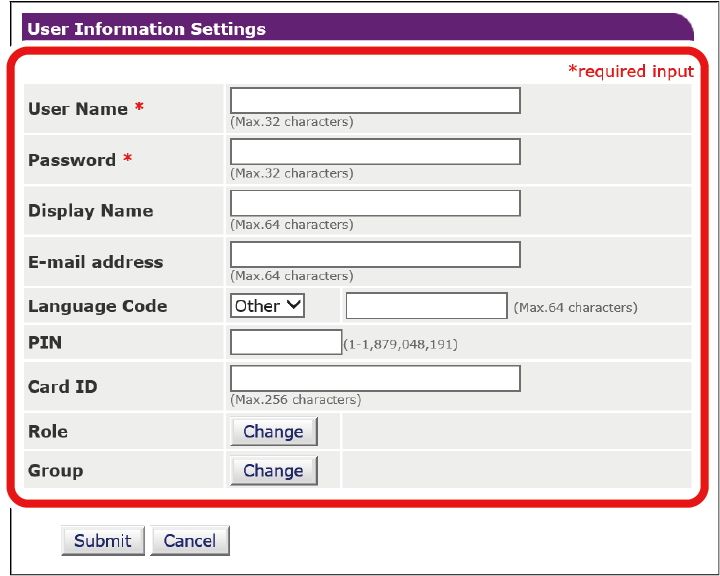
- Cliquez sur [Submit (Soumettre)].
Vous pouvez copier les rôles enregistrés et ajouter de nouveaux utilisateurs en fonction des paramètres copiés.
Lorsque vous cliquez sur [Copy (Copier)] à droite du nom de l'utilisateur, l'écran d'information de l'utilisateur s'affiche, vous pouvez alors modifier et enregistrer les éléments requis.
Enregistrement d’un groupe
Les utilisateurs enregistrés sur cette machine peuvent être gérés dans un groupe. Vous pouvez enregistrer jusqu’à 1.000 profils. Vous pouvez enregistrer jusqu'à 5.000 utilisateurs dans un groupe.
Ouvrez la page Web de cette machine.
Ouvrez une session en tant qu'administrateur.
- Cliquer [User Management (Gestion de l'utilisateur)].
Cliquer [Group List (Liste de groupes)].
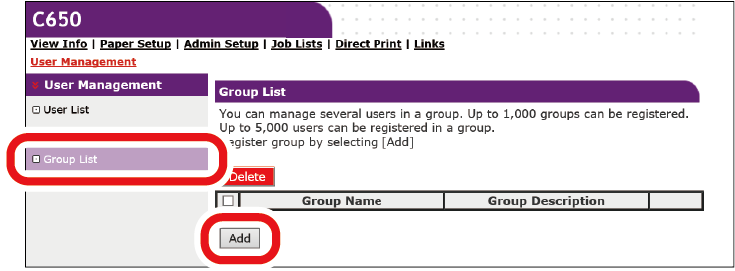
- Cliquez [+].
- Quand l'écran des informations de groupe apparait, entrer les informations requises.
- Nom du groupe : Entrez n'importe quel nom de groupe. Assurez-vous de le régler.
- Description du groupe : Entrez une description pour le groupe.
- Liste des utilisateurs locaux : Définissez l'utilisateur que vous voulez affecter à ce groupe.
- Liste des utilisateurs Kerberos : Définissez l'utilisateur Kerberos que vous voulez affecter à ce groupe.
- Cliquez sur [Submit (Soumettre)].
Vous pouvez copier les groupes déjà enregistrés et ajouter de nouveaux groupes en fonction des paramètres copiés.
Lorsque vous cliquez sur [Copy (Copier)] à droite du nom du groupe, l'écran d'information du groupe s'affiche, vous pouvez alors modifier et enregistrer les éléments requis.
Configuration de l’authentification du serveur
Lorsque vous effectuez une authentification utilisateur à l'aide de la méthode d'authentification du serveur, définissez les paramètres du serveur à partir du navigateur Web.
Voici un exemple d'utilisation d'un serveur d'authentification LDAP.
Ouvrez la page Web de cette machine.
Ouvrez une session en tant qu'administrateur.
- Cliquer [User Management (Gestion de l'utilisateur)].
- Cliquer sur [LDAP Authentication Settings (Paramètres d'authentification LDAP)].
- Cliquer sur [LDAP Authentication Settings (Paramètres d'authentification LDAP)].
- Créez des informations utilisateur basées sur les informations du serveur LDAP.
Saisissez la clé LDAP à partir de laquelle chaque valeur est obtenue.- Afficher nom : Définissez la clé LDAP pour obtenir le nom d'affichage des informations utilisateur.
- Adresse de messagerie : Configurez la clé d’LDAP pour obtenir l’adresse de courriel des informations de l’utilisateur.
- Code de la langue : Configurez la clé d’LDAP pour obtenir le code de la langue des informations de l’utilisateur.
- Groupe : Configurez pour assigner automatiquement des utilisateurs à un groupe. Définissez la clé LDAP pour obtenir le nom de groupe attribué. Lorsqu'un groupe avec un nom de groupe défini par la même chaîne de texte que le texte acquis existe dans cette machine, chaque groupe est assigné. Lorsqu'il n'existe pas, un groupe avec le nom de groupe de la chaîne de texte acquise est automatiquement créé et affecté.
- ID de la carte : Définissez la clé LDAP pour acquérir un ID de carte à utiliser pour l'authentification de la carte IC. Lorsque vous n'utilisez pas l'authentification par carte IC, vous n'avez pas besoin de saisir quoi que ce soit.
- PIN : Définissez la clé LDAP pour acquérir le code PIN à utiliser pour l'authentification par code PIN. Si vous n'utilisez pas l'authentification par code PIN, vous n'avez pas besoin de saisir quoi que ce soit.
- Nom d'utilisateur : Définissez la clé LDAP du nom d'utilisateur enregistré dans le serveur LDAP.
La valeur par défaut pour le nom d'utilisateur est le « sAMAccountName » de la clé LDAP pour un serveur Windows.
Les utilisateurs qui utilisent un serveur Windows n'ont pas besoin de modifier ce paramètre. - Informations sur l'authentification du cache : Définissez si les informations d'authentification sont temporairement stockées dans cette machine. Le réglage d'usine par défaut est [Disable (Désactivé)] (Ne pas enregistrer temporairement). Lorsque [Enable (Activer)] est réglé, l'authentification utilisateur peut être effectuée même si la communication avec le serveur d'authentification LDAP n'est pas disponible en raison d'une panne de communication, etc., afin que cette machine puisse être utilisée continuellement.
Période de validité des informations sur l'authentification du cache : Affiché lorsque [Cache authentication information (Informations sur l'authentification du cache :)] est réglé sur [Enable (Activer)]. Définissez la période de validité des informations d'authentification enregistrées temporairement sur cette machine sur une base quotidienne. La valeur de ce paramètre est comprise entre 1 et 2000 jours. Après le nombre de jours défini, l'authentification avec des informations stockées temporairement ne sera plus disponible.
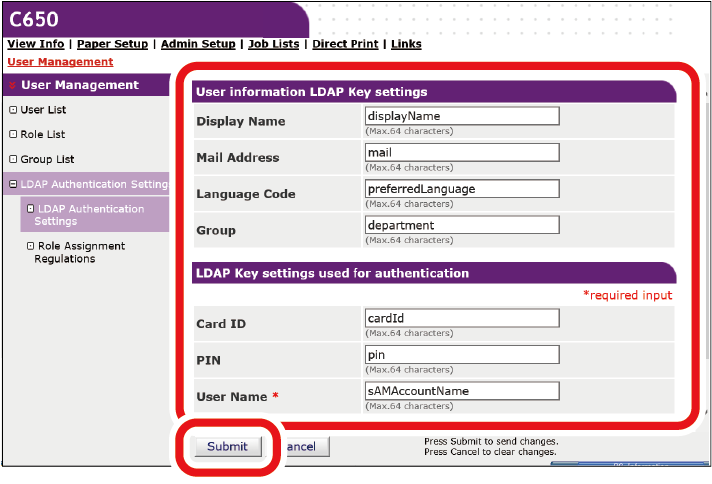
- Cliquez sur [Submit (Soumettre)].
Cliquer sur [Role Assignment Regulations (Règlement sur l'attribution des rôles)].
Définissez les règles d'affectation automatique des rôles aux utilisateurs LDAP.
- Cliquez sur [Add (Ajouter)] pour ajouter de nouvelles règles sur l’attribution des rôles.
- Lorsque l'écran d’attribution des rôles est affiché, saisissez la clé LDAP, la valeur LDAP et le rôle applicable.
Lorsque la valeur LDAP enregistrée dans les règles sur l’attribution des rôles de l'utilisateur et la valeur LDAP définie par les règles sont identifiées au moment de l'authentification, appliquez le rôle défini par chaque règle sur l’attribution des rôles à chaque utilisateur.
Lorsqu'un utilisateur unique correspond à plusieurs règlements sur l'attribution des rôles, tous les rôles qui correspondent à ces règlements sont appliqués à l'utilisateur. - Cliquez sur [Submit (Soumettre)].
Activation du contrôle d'accès
Après avoir enregistré les utilisateurs et configuré le serveur d'authentification, activez le contrôle d'accès.
Ouvrez la page Web de cette machine.
Ouvrez une session en tant qu'administrateur.
- Cliquez sur [Admin Setup (Configuration admin.)].
- Cliquez sur [Management (Gestion)].
Cliquez sur [Access Control Setup (Configuration du contrôle d'accès)].
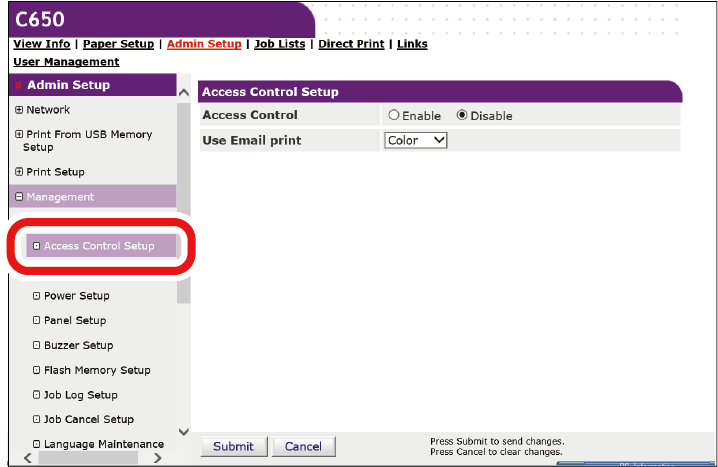
Sélectionnez [Enable (Activer)] dans [Access Control (Contrôle d’accès)].
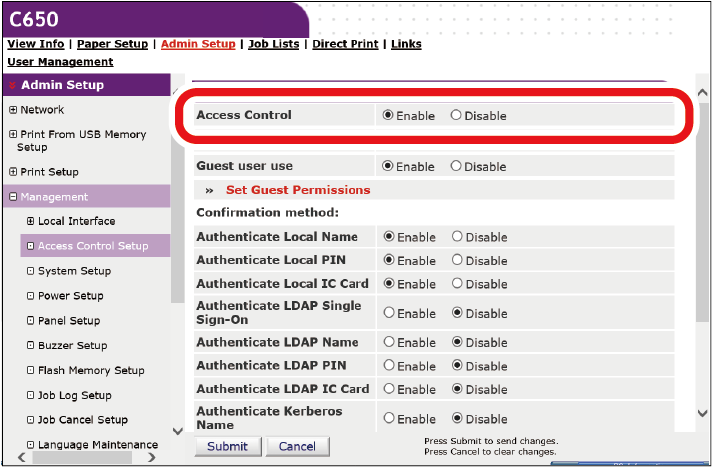
- Définissez les paramètres du contrôle d’accès selon votre environnement.
- Utiliser Imprimer un e-mail : Configurez [Color (Couleur)], [Mono (Mono)], ou [Disable (Désactivé)].
Lorsque [Color (Couleur)] est réglé, l'impression est effectuée en fonction des réglages de couleur du fichier joint reçu.
Lorsque [Mono (Mono)] est configuré, les fichiers joints reçus sont imprimés en couleur ou en monochrome.
Lorsque [Disable (Désactivé)] est réglé, les fichiers joints reçus par la fonction d'impression E-mail ne seront pas imprimés. - Utilisation par l'utilisateur invité : Invité est un utilisateur attribué à ceux qui n'ont pas réussi l'authentification utilisateur lorsque le contrôle d'accès est activé.
Ce paramètre est utilisé pour activer ou désactiver l'utilisation de cette machine par un invité.
Lorsque [Disable (Désactivé)] est réglé, vous pouvez limiter l'utilisation de cette machine aux utilisateurs qui ont échoué à l'authentification utilisateur. Plus précisément, vous pouvez désactiver l'impression par les utilisateurs qui ont échoué à l'authentification utilisateur et au fonctionnement du panneau de commande.
Quand [Enable (Activer)] est réglé, vous pouvez autoriser les utilisateurs qui ont échoué à l'authentification utilisateur à utiliser cette machine dans la plage des permissions d'invité. La définition des permissions des invités peut être définie dans les paramètres de permission des invités.
[Guest (Invité)] s'affiche comme méthode d'authentification sur l'écran de connexion. - Configurer les autorisations d'invités : L’écran permettant de définir les autorisations pour l'authentification des invités s'affiche. Par défaut, les droits d'accès des invités sont accordés pour toutes les opérations. Vous pouvez définir les permissions des invités en fonction de votre politique de sécurité.
- Méthode d'authentification : Activez/désactivez chaque méthode d'authentification.
Un utilisateur peut sélectionner la méthode d'authentification dans la plage accordée par l'administrateur au moment de l'authentification.
Si une méthode d'authentification inutile est désactivée dans ce paramètre, la méthode d'authentification désactivée ne sera pas affichée dans les options utilisateur. - Paramètres de l'authentification : Définissez la méthode d'authentification pour la connexion à cette machine ou l'impression.
Méthode d'authentification par défaut : Définissez la méthode d'authentification ciblée comme méthode par défaut lorsque l'utilisateur appelle l'écran d'authentification depuis le panneau opérateur.
Enregistrer la carte IC de l'utilisateur général : Vous pouvez décider d'autoriser ou non les utilisateurs locaux qui ne sont pas administrateurs à enregistrer leurs propres cartes IC. Lorsqu'il est activé, tout utilisateur qui s'est connecté au panneau de commande sans utiliser de carte IC peut enregistrer ses propres cartes IC via le lecteur de carte IC de cette machine. Un administrateur peut lancer l'authentification par carte IC en donnant la carte IC à l'utilisateur après qu'il ait reçu la carte IC.
Paramètres de lecture de carte : Défini pour authentifier les utilisateurs avec la carte FeliCa.

- Si vous souhaitez supprimer les données d'impression qui ne peuvent pas être authentifiées, réglez [Guest user use (Utilisation par l'utilisateur client)] sur [Disable (Désactivé)] ou réglez [Set Guest Permissions (Configurer les Autorisations Clients)] pour interdire l'autorisation d'impression de l'invité.
- Utiliser Imprimer un e-mail : Configurez [Color (Couleur)], [Mono (Mono)], ou [Disable (Désactivé)].
Cliquez sur [Submit (Soumettre)].

- Un équipement d’authentification de carte (optionnel) est requis pour l’utilisation de l’authentification de carte IC. Si l'équipement d'authentification de carte n'est pas installé, « Authentif. badge dispo. » s'affiche à l'écran.

